Створення вебсторінок
Одразу після створення сайт містить лише одну сторінку, яка є головною (домашньою) сторінкою сайту. Кожна сторінка сайту має назву. Назву головної сторінки потрібно ввести в поле Заголовок сторінки. Часто назва головної сторінки збігається з назвою сайту.
У мапі сайту на верхньому рівні розміщуються сторінки, які є головними в тематичних розділах, а нижче — сторінки, що входять до цих тематичних розділів. Наприклад, на рис.1 наведено мапу сайту Наш клас.
Одразу після створення сайт містить лише одну сторінку, яка є головною (домашньою) сторінкою сайту. Кожна сторінка сайту має назву. Назву головної сторінки потрібно ввести в поле Заголовок сторінки. Часто назва головної сторінки збігається з назвою сайту.
Мапа сайту — схема, що відображає ієрархію сторінок і зв’язки між ними.
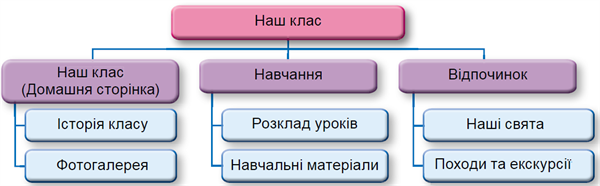
Рис.1
На наведеній мапі сайту три тематичних розділи — Наш клас, Навчання, Відпочинок. До тематичного розділу Наш клас входять сторінки Наш клас — головна сторінка тематичного розділу, а також Історія класу та Фотогалерея.
Для створення нової сторінки на сайті слід:
1. Вибрати заголовок вкладки Сторінки на бічній панелі в правій частині вікна.
2. Навести вказівник на кнопку
3. Увести назву сторінки в поле Ім’я у вікні Нова сторінка.
4. Вибрати посилання Готово.
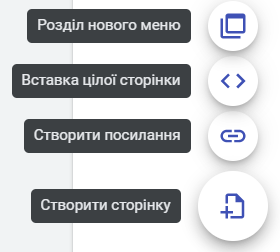
Рис.2
Під час створення нових сторінок автоматично формується панель навігації (рис.3).
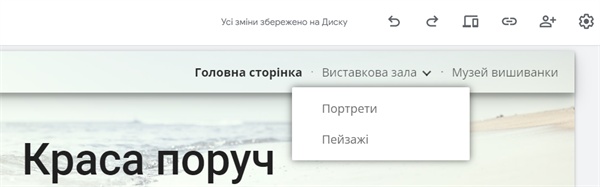
Порядок сторінок можна змінити, перетягнувши на вкладці Сторінки бічної панелі блок з назвою сторінки в потрібне місце.
Для створення головної сторінки тематичного розділу потрібно перетягнути блоки з назвами інших сторінок цього розділу на назву головної сторінки розділу.
Таким чином розробником сайту формуються структура сайту та панель навігації.
Вставлення об’єктів на вебсторінку
На вебсторінку можна вставити різні об’єкти: текстові поля, зображення, гіперпосилання, документи, які розміщено на Google Диску, та ін. Для цього призначено вкладку Вставити на бічній панелі. Усі об’єкти, які додаються на вебсторінку, розміщуються в окремих блоках. Кожен блок можна перемістити, змінити його розміри, використовуючи маркери на межах, або видалити. Для кожного блока, якщо його вибрати, відкривається окрема панель налаштувань.Призначення елементів керування вкладки Вставити
| Елемент керування | Призначення |
 |
Створення блока введення тексту. Текст може бути оформлений як Назва, Заголовок, Підзаголовок, Звичайний текст і Малий |
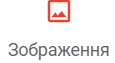 |
Уставлення зображення з Google Диска, за URL-адресою з Інтернету, з носіїв даних комп’ютера тощо |
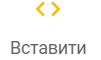 |
Уставлення об’єктів різних типів з Інтернету за їх URL-адресою або вставлення фраг ментів HTML-коду |
 |
Уставлення документів різних типів з Google Диска |
| Вибір макета розміщення об’єктів на сторінці | |
| Створення змісту сторінки. Зміст формується автоматично із заголовків, розміщених у текстових полях на сторінці, та призначений для швидкого переходу до вибраного заголовка на поточній сторінці | |
| Створення слайд-шоу з вибраних зображень | |
| Уставлення кнопки | |
| Уставлення відео із сервісу YouTube | |
Уставлення календаря, створеного в сервісі Google Календар |
|
| Уставлення карти, створеної у сервісі Google Карти |
Для видалення вставленого об’єкта потрібно вибрати кнопку Видалити в панелі налаштувань блока цього об’єкта.
Публікація сайту
Створений вами сайт буде залишатися недоступним для користувачів Інтернету, поки ви його не опублікуєте. Для публікації слід:1. Вибрати кнопку Опублікувати у верхній частині вікна браузера.
2. Увести, використовуючи малі літери латиниці, цифри та тире, останню частину URL-адреси сайту. Перша частина адреси (доменне ім’я сервера та
шлях до файлу) для всіх сайтів буде однаковою: sites.google.com/view/. Остання частина повинна бути унікальною для кожного сайту.
3. Вибрати кнопку Опублікувати.
Опублікований сайт можна переглянути, вибравши команду Переглянути опублікований сайт у списку кнопки Опублікувати. Адреса, яку потрібно повідомити користувачам Інтернету для перегляду вашого сайту, буде міститися в рядку адреси у вікні перегляду опублікованого сайту.
Після внесення будь-яких змін до вашого сайту його потрібно повторно опублікувати. Уведення URL-адреси сайту буде вимагатися лише під час першої публікації сайту.
За потреби можна скасувати публікацію, вибравши в списку кнопки Опублікувати команду Скасувати публікацію. Сайт буде залишатися недоступним користувачам Інтернету до повторної його публікації.
Джерела:
Інформатика : підруч. для 8 кл. закл. загал. серед. освіти / [О. О. Бондаренко, В. В. Ластовецький, О. П. Пилипчук, Є. А. Шестопалов]. — Харків : Вид-во «Ранок», 2021
Інформатика : підруч. для 8 кл. загальноосвіт. навч. закл. / Й.Я.Ривкінд [та ін.]. — Київ: Генеза, 2021.